如何使用索引匹配功能多准则
在本文中,我们将学习如何从满足多个条件的列表中检索项目,我们在Microsoft Excel中使用索引和匹配功能。
匹配:“匹配”公式返回在水平或垂直范围内找到该值的单元格编号。
“ MATCH”函数的语法:= MATCH(lookup_value,lookup_array,[match_type]) _共有3个匹配类型1 ^ st ^小于1,2 ^ nd ^为0-完全匹配,3 ^ rd ^为( -1)-大于。例如:-我们的数据在A1范围内:
C5。 A列包含订单ID,B列包含单价,C列包含数量。
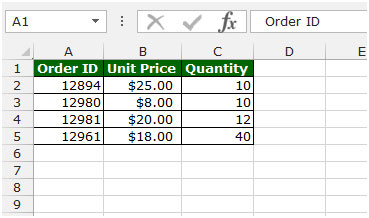
请执行以下给定步骤:-*在单元格D2中编写公式。
-
= MATCH(12982,A2:A5,1),按键盘上的Enter键。
-
该函数将返回4。这意味着第4个第一个单元格已根据给定条件进行匹配。
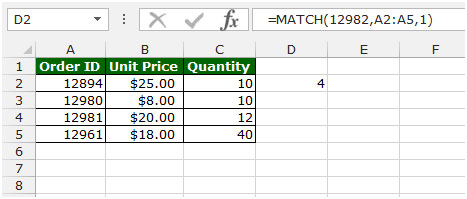
INDEX:Index公式从数组中行号和列号之间的交点返回一个值。 “ INDEX”功能有两种语法。
1stSyntaxof“ INDEX”函数: = INDEX(数组,row_num,[column_num])
_2INDEX函数的语法:= INDEX(引用,row_num,[column_num],[area_num])_例如:-我们的数据范围为A1:C5。 A列包含订单ID,B列包含单价,C列包含数量。请执行以下给定步骤:-*在单元格D2中编写公式。
-
= INDEX(A1:C5,2,3)按下键盘上的Enter键。
-
该函数将返回10。这意味着在2 ^ nd ^行和3 ^ rd ^列中有10个可用。
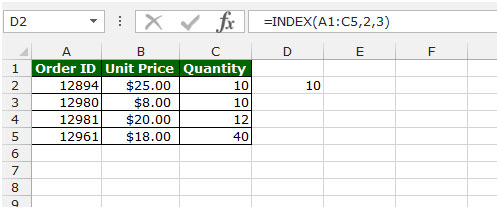
让我们举一个例子来了解如何从满足多个条件的列表中检索项目。我们有2个数据集。范围1(A2:C7)
包含文件名及其匹配的类型和大小。范围2(A10:B15)包含类似的文件名列表,但仅具有匹配的类型。
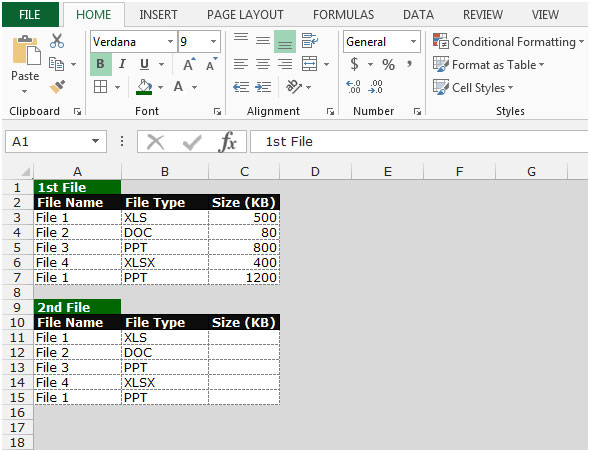
现在,我们要通过匹配两个范围中的每对文件名和类型,从Range1中找到合适的文件大小。请执行以下给定步骤:-*在单元格C11中编写公式。
-
= INDEX($ C $ 3:$ C $ 7,MATCH(A11&B11,$ A $ 3:$ A $ 7&$ B $ 3:$ B $ 7,0))
-
按键盘上的Ctrl + Shift + Enter可以创建数组公式。
\ {= INDEX($ C $ 3:$ C $ 7,MATCH(A11&B11,$ A $ 3:$ A $ 7&$ B $ 3:$ B $ 7,0))}该函数将在检查多个条件后返回文件大小。
-
复制相同的公式,并在每个单元格中逐一粘贴。
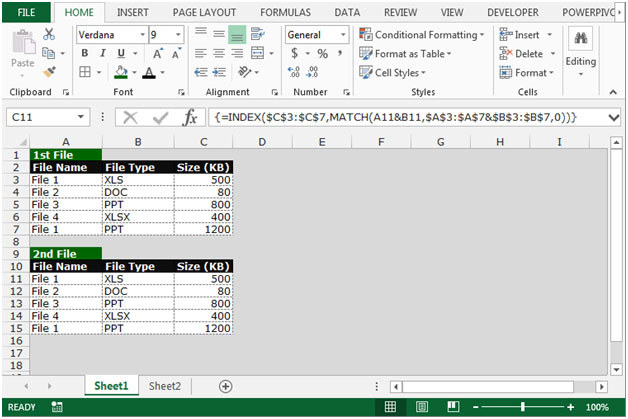
通过这种方式,我们可以使用Microsoft Excel中的Index函数和Match函数从满足多个条件的列表中检索项目。